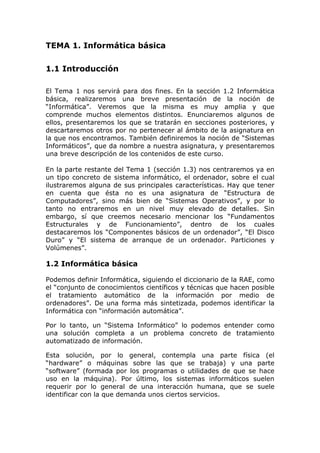
Infòrmatica bàsica
- 1. TEMA 1. Informática básica 1.1 Introducción El Tema 1 nos servirá para dos fines. En la sección 1.2 Informática básica, realizaremos una breve presentación de la noción de “Informática”. Veremos que la misma es muy amplia y que comprende muchos elementos distintos. Enunciaremos algunos de ellos, presentaremos los que se tratarán en secciones posteriores, y descartaremos otros por no pertenecer al ámbito de la asignatura en la que nos encontramos. También definiremos la noción de “Sistemas Informáticos”, que da nombre a nuestra asignatura, y presentaremos una breve descripción de los contenidos de este curso. En la parte restante del Tema 1 (sección 1.3) nos centraremos ya en un tipo concreto de sistema informático, el ordenador, sobre el cual ilustraremos alguna de sus principales características. Hay que tener en cuenta que ésta no es una asignatura de “Estructura de Computadores”, sino más bien de “Sistemas Operativos”, y por lo tanto no entraremos en un nivel muy elevado de detalles. Sin embargo, sí que creemos necesario mencionar los “Fundamentos Estructurales y de Funcionamiento”, dentro de los cuales destacaremos los “Componentes básicos de un ordenador”, “El Disco Duro” y “El sistema de arranque de un ordenador. Particiones y Volúmenes”. 1.2 Informática básica Podemos definir Informática, siguiendo el diccionario de la RAE, como el “conjunto de conocimientos científicos y técnicas que hacen posible el tratamiento automático de la información por medio de ordenadores”. De una forma más sintetizada, podemos identificar la Informática con “información automática”. Por lo tanto, un “Sistema Informático” lo podemos entender como una solución completa a un problema concreto de tratamiento automatizado de información. Esta solución, por lo general, contempla una parte física (el “hardware” o máquinas sobre las que se trabaja) y una parte “software” (formada por los programas o utilidades de que se hace uso en la máquina). Por último, los sistemas informáticos suelen requerir por lo general de una interacción humana, que se suele identificar con la que demanda unos ciertos servicios.
- 2. Ejemplos de sistemas informáticos, por lo tanto, serían el usuario que en su ordenador personal trata de redactar un texto o leer el correo electrónico, alguien que en su teléfono móvil apunta un número en su agenda, o un operario de una fábrica que debe controlar ciertas máquinas a través de un programa informático; o podemos también pensar en sistemas mucho más sencillos como un programador de un termostato o de un horno. Nuestra asignatura no pretende entrar en el diseño y definición de sistemas informáticos, puntos que se verán más adelante durante la titulación, sino como asignatura de iniciación a los sistemas informáticos, introducirnos en el conocimiento y uso de los elementos básicos en todo sistema. Sólo a modo de ejemplo, podemos observar que el diseño completo de un sistema informático requiere la definición de elementos de muy diferente naturaleza, como pueden ser: - Equipos: Ordenadores, periféricos, sistemas de comunicación (a este punto dedicaremos la sección 1.2). - Procedimientos: Sistemas Operativos (a este punto dedicaremos el tema 3), aplicaciones de gestión, ofimática, sistemas de comunicación, documentación, seguridad (copias, acceso, protección). - Personal: necesidades de personal, especialización, procedimientos de usuario, formación (inicial y continuada). - Otros: estudio económico (coste inicial, mantenimiento, de personal, vida del sistema). Entre estos distintos componentes se pueden encontrar cuestiones de hardware, de software, lenguajes de programación, bases de datos, sistemas de comunicación, análisis y diseño de sistemas, estrategias de formación… La creación de sistemas complejos normalmente no se lleva a cabo por una única persona, sino por un equipo de personas, cada una de ellas especializada en una determinada área. 1.3 El ordenador. Fundamentos estructurales y de funcionamiento A partir de la definición hecha de Informática como “información automática”, nuestro primer objeto de interés va a ser conocer cómo la información es almacenada en un sistema informático. Para ello explicaremos la diferencia entre señales analógicas y señales digitales. Posteriormente, presentaremos la estructura básica de un
- 3. ordenador, con el fin de saber cómo la información almacenada en un dispositivo puede ser procesada. 1.3.1 Almacenamiento de información: señal digital. Los ordenadores actuales se basan en una tecnología electrónica digital, en comparación a otros dispositivos que utilizan señal analógica. Podemos identificar la idea de digital con “discreto”: en un sistema digital las variables de entrada y salida son magnitudes (en general señales eléctricas) discretas o que se toman como tales, y se procesan como valores discretos. Es decir, sólo un número entero y concreto de valores son posibles. Por el contrario, podemos identificar la idea de analógico con “continuo”: en un sistema analógico sus variables de entrada y salida son magnitudes (en general, señales eléctricas) continuas y se procesan como valores continuos, es decir, pueden alcanzar cualquier valor dentro de un espectro determinado. Un ejemplo de señal analógica sería la fotografía tradicional con película. La luz es captada e impresa sobre la película de forma continua, sin distinguir regiones o cuadros. Sin embargo, las cámaras fotográficas en la actualidad son en su mayoría digitales, ya que la señal se ha discretizado. Por ejemplo, en una resolución de 14 megapíxeles la señal se ha discretizado en una matriz de 4592 * 3056 píxeles, con cada píxel capturando una intensidad de
- 4. rojo, verde y azul (RGB) correspondiente. Si aumentáramos el tamaño de una foto cualquiera, veríamos como la misma está “discretizada” o “pixelada”. La captura de la fotografía se basa en los impulsos electromagnéticos que produce el objeto fotografiado sobre el sensor de la cámara (que es el encargado de grabar la misma para cada píxel). Otro ejemplo similar sería la señal analógica (continua) que se graba en las cintas de audio o discos de vinilo, que en la actualidad se han convertido en discos compactos o “mp3” donde la señal de nuevo está “discretizada”. La informática por lo general se basa en la utilización de señales digitales. La tecnología actual permite construir con cierta facilidad todo tipo de dispositivos discretos que distingan entre dos estados diferentes (los cuales etiquetaremos como “0” y “1”). Así pues, nuestra tecnología digital gestiona entradas y salidas y las procesa admitiendo únicamente dos valores diferentes (aún así, el concepto genérico de digital se refiere a un número finito que puede ser más de dos). Desde el punto de vista teórico, el hecho de admitir más de dos estados en un sistema digital haría inmensamente más eficiente y potente cualquier sistema (por ejemplo, los sistemas cuánticos se basan en el control de más de dos estados de cada uno de sus elementos, pero por el momento siguen siendo dispositivos teóricos), pero por el momento nos vemos limitados a trabajar con bits (binary digits) que sólo aceptan 2 estados (podemos pensar en ellos como “encendido” y “apagado”). Por este motivo toda la información que se almacena y maneja en los ordenadores es información codificada en formato binario. Podemos pensar en la información que tenemos almacenada en una memoria digital. Esa memoria está compuesta por un gran conjunto de elementos (podemos pensar en casilla o celdas) que sólo son capaces de distinguir dos estados diferentes. Cualquier información que queramos almacenar en ella habrá que codificarla de alguna manera a base de cadenas de dichos dos estados. Toda la información, números, texto, colores, sonido, imagen… hay que codificarla a una secuencia de dos estados distintos que identificamos con 0 y 1. Llamaremos bit (binary digit) a la unidad básica (y mínima) de información en un sistema digital y también en informática. Un bit puede representar un 0 ó un 1. En la imagen inferior podemos observar una memoria de una computadora (del año 1980) en la cual el tamaño de los bits se puede comprobar a simple vista. La memoria contiene 4096 celdas o bits, y su tamaño es aproximadamente 4 * 4 cm.
- 5. Semejante fragmento de memoria nos serviría para almacenar 2 elevado a 4096 valores. Si bien puede parecer un número muy elevado, en un sistema con bytes (explicamos el significado de “byte” en el siguiente párrafo) de 8 bits nos permitiría almacenar únicamente 512 caracteres. En general un bit es un fragmento de memoria tan pequeño (sólo permite almacenar dos valores) que cualquier sistema informático utilizará fragmentos de memoria un poco mayores, o agrupaciones de bits, que le permitan almacenar cantidades de información relevantes. A dichos fragmentos les llamaremos bytes. Un byte es una secuencia de bits contiguos. Su tamaño depende del código de caracteres (o el tamaño de palabra) que esté definido en nuestro sistema. Por lo general, se considera que un byte está formado por 8 bits, aunque en algunos sistemas la longitud de palabra (y por tanto el byte) tiene otro tamaño. Debido a esta asignación de un byte como 8 bits, en castellano se suele utilizar la palabra octeto para sustituir a la palabra anglosajona byte. Siguiendo con esa asignación, un byte (de 8 bits) puede contener 28 = 256 valores, y por tanto puede representar 256 informaciones diferentes, que serían las siguientes: 00000000 00000001 00000010 00000011 00000100 00000101 00000110 00000111 00001000 00001001 00001010 00001011 00001100 00001101 00001110 00001111 00010000 00010001 00010010 00010011 00010100 00010101 00100110 00010111 00011000 00011001 00001010 00011011 00011100 00011101 00011110 00011111
- 6. 00100000 00100001 00100010 00100011 00100100 00100101 00100110 00100111 00101000 00101001 00101010 00101011 00101100 00101101 00101110 00101111 00110000 00110001 00110010 00110011 00110100 00110101 00100110 00110111 00111000 00111001 00101010 00111011 00111100 00111101 00111110 00111111 01000000 01000001 01000010 01000011 01000100 01000101 01000110 01000111 01001000 01001001 01001010 01001011 01001100 01001101 01001110 01001111 01010000 01010001 01010010 01010011 01010100 01010101 01100110 01010111 01011000 01011001 01001010 01011011 01011100 01011101 01011110 01011111 01100000 01100001 01100010 01100011 01100100 01100101 01100110 01100111 01101000 01101001 01101010 01101011 01101100 01101101 01101110 01101111 01110000 01110001 01110010 01110011 01110100 01110101 01100110 01110111 01111000 01111001 01101010 01111011 01111100 01111101 01111110 01111111 10000000 10000001 10000010 10000011 10000100 10000101 10000110 10000111 10001000 10001001 10001010 10001011 10001100 10001101 10001110 10001111 10010000 10010001 10010010 10010011 10010100 10010101 10100110 10010111 10011000 10011001 10001010 10011011 10011100 10011101 10011110 10011111 10100000 10100001 10100010 10100011 10100100 10100101 10100110 10100111 10101000 10101001 10101010 10101011 10101100 10101101 10101110 10101111 10110000 10110001 10110010 10110011 10110100 10110101 10100110 10110111 10111000 10111001 10101010 10111011 10111100 10111101 10111110 10111111 11000000 11000001 11000010 11000011 11000100 11000101 11000110 11000111 11001000 11001001 11001010 11001011 11001100 11001101 11001110 11001111 11010000 11010001 11010010 11010011 11010100 11010101 11100110 11010111 11011000 11011001 11001010 11011011 11011100 11011101 11011110 11011111 11100000 11100001 11100010 11100011 11100100 11100101 11100110 11100111 11101000 11101001 11101010 11101011 11101100 11101101 11101110 11101111 11110000 11110001 11110010 11110011 11110100 11110101 11100110 11110111 11111000 11111001 11101010 11111011 11111100 11111101 11111110 11111111 Lo que un conjunto de ceros y unos signifique depende de la manera en que nosotros hayamos decidido codificar nuestra información (por ejemplo, de la codificación de caracteres que utilice nuestro sistema, o de la tabla de caracteres vigente), pero es importante tener presente que la información guardada en un sistema digital (en una memoria) siempre lo estará, en última instancia, en el formato anterior. 1.3.2. Codificación de caracteres. Generalmente, en el disco duro de un ordenador, la información se almacena en archivos. Un archivo es un conjunto de bits (y también de bytes) que tiene un nombre único, y que para el sistema operativo de nuestro ordenador se entiende como una unidad lógica. Es importante resaltar aquí la diferencia entre la representación del archivo en el disco duro, que ocupará un número determinado de bytes (o de unidades de memoria física) y la representación del mismo para el sistema operativo, para el cual el archivo es una unidad.
- 7. Más adelante profundizaremos en el tratamiento de archivos en el disco duro. Por el momento, sólo nos vamos a interesar por cómo la información (en este caso texto sin formato, o texto plano) es almacenada en un tipo particular de archivos conocidos comúnmente como archivos de texto. Cuando escribimos el carácter “A” y lo guardamos en nuestro ordenador en un fichero de texto plano (por ejemplo, en el bloc de notas, pero no en “Microsoft Word”, que le aportaría formato al mismo), “alguien” (nosotros, el programa en uso o el sistema operativo) habrá determinado un sistema de codificación para guardar “A” como un conjunto de ceros y unos, que representan la codificación del carácter en dicho sistema de codificación. Por tanto, es imprescindible que cuando leamos lo que hemos guardado lo hagamos con un programa que utilice el mismo sistema de codificación de caracteres que se usó al guardarlo. En caso contrario, podría suceder lo que observamos en la siguiente captura de pantalla de un navegador. ¿Qué ha sucedido con todos los caracteres acentuados o no estándar? Antes de que entremos en más detalle sobre las codificaciones de caracteres es importante fijar una serie de conceptos que definimos a continuación. La diferencia entre ellos puede parecer sutil, pero es necesario comprenderla para poder entender los procesos de codificación y decodificación de caracteres que tienen lugar sobre ficheros de texto plano o sin formato (las siguientes definiciones no son estándar, y quizá en algunos textos las encuentres de forma distinta, pero es importante que distingas los tres conceptos que se presentan, ya que es bastante común confundirlos, haciendo la conversión de caracteres mucho más complicada de entender de lo que en realidad es).
- 8. - Repertorio de caracteres: es un conjunto de caracteres sin ninguna estructura. Lo que hacemos por medio de un repertorio de caracteres es definir los caracteres que van a ser importantes para nosotros en nuestra codificación. Sí que es relevante notar cómo un repertorio de caracteres puede depender de la región en que nos encontremos (no será lo mismo, posiblemente, un repertorio de caracteres para Asia que un repertorio de caracteres centroeuropeos o de Europa Occidental). En un sencillo ejemplo, podríamos considerar como un repertorio de caracteres el conjunto {a, e, i, o, u, A, E, I, O, U, á, é, í, ó, ú}. - Tabla de caracteres: una tabla de caracteres puede entenderse como una aplicación que a cada carácter (de un repertorio de caracteres) le asigna un número entero (no negativo). El número entero suele ser conocido como “código de posición” (en la tabla de caracteres) o “número de código”. El anterior repertorio de caracteres podría ser representado ahora por la siguiente tabla de caracteres: {a=1, e=2, i=3, o=4, u=5, A=6, E=7, I=8, O=9, U=10, á=11, é=12, í=13, ó=14, ú=15}, pero también por otras tablas de caracteres distintas (por ejemplo, en orden inverso, o sólo por números pares). - Codificación de caracteres: una codificación de caracteres es un algoritmo o regla que permite convertir los códigos de posición de una tabla de caracteres en octetos (o secuencias de octetos). La codificación más sencilla es convertir cada código a su representación binaria {a = 00000001, b = 00000010, c = 00000011…}. Esto funciona bien para tablas de menos de 256 caracteres. Sin embargo, es muy fácil encontrar otras codificaciones diferentes; por ejemplo, invirtiendo el orden de los bits: {a = 10000000, b = 01000000, c = 11000000…}. Para tablas con más de 256 elementos los algoritmos son más complejos, ya que se hace necesario más de un octeto. Los computadores de los años 80 utilizaban procesadores de 8 bits (un octeto), y eso hizo que la mayor parte de las codificaciones de caracteres se ajustaran a esas dimensiones (es decir, que cada palabra ocupe un octeto). En este contexto, una de las tablas o normas de codificación que se hicieron más populares fue el ASCII (American Standard Code for Information Interexchange). Siendo un estándar de origen occidental (más concretamente norteamericano) sirve para codificar caracteres latinos (por supuesto, no contiene caracteres cirílicos, hebreos, árabes…). Sus principales características serían las siguientes. Su repertorio de caracteres está compuesto sólo por 128 caracteres y símbolos de control. De éstos, 33 corresponden a caracteres de control, algunos de los cuales se usaban en la época para enviar señales a dispositivos periféricos tales como impresoras, y el resto se corresponden con caracteres estándar (mayúsculas, minúsculas, signos de puntuación…). Se puede encontrar la definición concreta de los operadores de control en http://es.wikipedia.org/wiki/ASCII. La tabla de caracteres ASCII con sus códigos de posición sería la siguiente:
- 9. El repertorio de caracteres ASCII consta sólo de 128 caracteres. Si observamos que 27 = 128, con 7 bits sería suficiente para poder codificar la tabla de caracteres ASCII. Sin embargo, internamente, y ya que la longitud de palabra del ordenador es el octeto, cada carácter se codifica con 8 bits. Para ello el proceso (o algoritmo) de codificación sería el siguiente. A cada carácter se le asignan los 7 bits correspondientes a la codificación en binario de su posición en la tabla de caracteres. Por ejemplo, al carácter “O”, cuya posición en la tabla es 79 (puedes contar las columnas, o convertir 4 – 15 de hexadecimal a digital para conocerlo), le asignamos los 7 bits de su representación binaria (79 = 1*20 + 1*21 + 1*22 + 1*23 + 0*24 + 0*25 + 1*26 ), es decir, 1001111. Para determinar el bit de paridad, que colocaremos en primera posición, contamos el número de “1”s en la representación binaria de “O” (en este caso 5), y la convertimos en par (de ahí el nombre de bit de paridad), añadiendo un nuevo 1. Finalmente, la codificación del carácter “O” queda como “11001111”. Si el carácter a representar fuese “P”, cuya posición en la tabla es 80 = 0*20 + 0*21 + 0*22 + 0*23 + 1*24 + 0*25 + 1*26 y cuyo bit de paridad será 0 (ya que la codificación anterior contiene dos “1” y ya es par), sería 01010000. El repertorio (y la tabla) de caracteres ASCII se convirtió en un estándar de facto, pero pronto se vieron sus limitaciones, sobre todo por el corto número de caracteres que se pueden codificar en la misma (se puede observar, por ejemplo, que no se pueden encontrar ni vocales acentuadas “á, é, í…”, ni la letra “ñ”, ni la “u” con diéresis “ü”, propios del castellano, ni muchos otros caracteres de otros idiomas). Se hizo necesaria la definición de nuevos repertorios de caracteres, que utilizaran al menos toda la capacidad del octeto (256 valores) para codificar caracteres. Debido al papel preponderante que había adquirido ASCII en el mercado de los ordenadores, las tablas de caracteres que surgieron después coincidieron en incluir los primeros 128 caracteres codificados de la misma
- 10. forma que la norma ASCII (así nos aseguramos que cualquier texto que sólo contenga caracteres de la norma ASCII se podrá guardar y leer en cualquier norma de codificación de la misma forma). Uno de los intentos de aumentar la norma ASCII fue la conocida como ASCII extendida. Existen múltiples códigos ASCII extendidos. Su principal característica es que contienen los 128 primeros caracteres idénticos a los de ASCII. Los caracteres 129 a 256 se utilizan para codificar caracteres propios de distintas regiones o lenguas. Algunas de estas codificaciones son la ISO-8859-1 (también conocida como Latin-1), cuyos caracteres imprimibles puedes encontrar en http://es.wikipedia.org/wiki/ISO-8859-1, la 850 (DOSLatin - 1), página de códigos que se utiliza en la consola de MSDOS para Europa Occidental, cuya codificación se puede encontrar en http://aspell.net/charsets/codepages.html, o Windows 1252 (WinLatin1), que también se puede encontrar en http://aspell.net/charsets/codepages.html. Es interesante comprobar algunos caracteres especiales en cada una de ellas y ver si coinciden o no, eso podría explicar algunos fallos de visualización que podemos encontrar en algunos ficheros o páginas web. La falta de un estándar globalmente aceptado y la diversificación de normas de codificación llevaron a la creación del repertorio de caracteres Unicode. Unicode es un estándar de representación de caracteres que pretende facilitar el trabajo con caracteres de múltiples idiomas (incluyendo lenguas muertas o lenguas basadas en ideogramas como chino, coreano, japonés) o disciplinas técnicas (como matemáticas, física, química, ingeniería). Veamos ahora con un poco más de detalle la tabla de caracteres para una parte de Unicode. No la incluimos en este texto por ser demasiado extensa. La puedes encontrar en http://en.wikibooks.org/wiki/Unicode/Character_reference/0000-0FFF. Si navegas por esta página podrás observar que hay al menos otras 15 tablas como la anterior (cada una con 4096 caracteres), dando lugar a lo que se conoce como BMP (Basic Multilingual Plane), y algunas otras más. La tabla anterior sólo contiene 163 = 4096 caracteres (a día de hoy se calcula que Unicode cuenta con más de 100.000 símbolos ya definidos, y dispone de espacio para al menos 232 símbolos). Unicode, tal y como la hemos introducido, es una tabla de caracteres (o, en cierto modo, un conjunto de tablas de caracteres). Pero todavía no hemos dicho nada de la codificación de estos caracteres en sistema binario. El número de caracteres que permite Unicode es tan elevado que el mismo ha dado lugar a distintas formas de codificación. Las tres más extendidas son: 1. UTF - 8. Codificación orientada a byte (de 8 bits u octeto) con símbolos de longitud variable (cada símbolo ocupará en memoria de 1 a 4 octetos). La codificación UTF – 8 permite representar no sólo 256 caracteres (un octeto) sino cualquier carácter que esté en Unicode. Esto es posible debido a la idea de codificación de longitud variable. Si queremos representar un carácter que esté entre los
- 11. símbolos 0 y 127 de Unicode (que coinciden con los ASCII), la codificación utilizará en memoria un único octeto. Si queremos representar un carácter que esté fuera de dicho rango, su codificación utilizará de 2 a 4 octetos, 16 a 32 bits. 2. UTF – 16. Codificación de 16 bits de longitud variable (cada símbolo ocupará en memoria 1 ó 2 segmentos de 16 bits). Por tanto, desde el punto de vista de memoria, es bastante peor que UTF – 8 (por lo general, un texto que no contenga caracteres especiales, ocupará el doble que en UTF - 8). Sin embargo, permite codificar con dicha longitud de palabra 216 = 65536 caracteres, lo cual nos asegura que prácticamente cualquier carácter que queramos almacenar va a estar disponible. Gracias a que es de longitud variable, si pretendemos codificar algún carácter que no esté entre los 65536 disponibles pero sí en las tablas Unicode (hasta la posición 10FFFFF), aumentará la longitud de palabra a 2 bytes. 3. UTF – 32. Codificación de longitud fija. Dispone de 232 (más de 4 * 109 ) símbolos. Cada carácter ocupa en memoria 32 bits (4 octetos o bytes). Abre el enlace correspondiente a la primera tabla del BMP (http://en.wikibooks.org/wiki/Unicode/Character_reference/0000-0FFF) y observemos algunos detalles que nos permitirán repasar algunos de los conceptos vistos hasta ahora. - En primer lugar, si compruebas la filas que van desde la “0000” hasta la “0070” (¿qué número representa 0070 en formato hexadecimal?) y las columnas de la “0” hasta la “F”, podrás ver que los 128 primeros caracteres de Unicode, tal y como ya habíamos anunciado, son idénticos a los de ASCII (y a los de todas las codificaciones que hemos visto hasta ahora). Por ejemplo, el símbolo “e”, que en la tabla de caracteres ocupa la posición “0065” en hexadecimal, diríamos que ocupa la posición 101 (en sistema decimal) de la tabla de codificación Unicode o la posición “1100101” en binario. Su codificación binaria en UTF – 16 sería “00000000 01100101”, y en UTF – 8 sería “01100101” (el último octeto de la representación UTF - 16). - En segundo lugar, puedes comprobar los caracteres que van desde la fila “0800” hasta la “0F00”. Son los caracteres que en la tabla Unicode ocupan la posición desde la 129 hasta la 256. A priori, son aquellos cuya codificación debería ocupar sólo un octeto (un byte) en codificación UTF-8. En realidad la codificación UTF – 8, al ser de longitud variable, debe incluir bits de paridad en cada octeto, y ello hace que, por ejemplo, en la práctica, el carácter “ñ” no se codifique como “F1” en hexadecimal, o “11110001”, sino como “C3B1”, o “11000011 10110001” (lo puedes comprobar, por ejemplo, con el “Pspad”). La razón por la que “11110001” pasa a convertirse en “11000011 10110001” se puede encontrar en http://es.wikipedia.org/wiki/UTF-8 (en realidad no nos preocupa tanto el cómo se codifican, sino que el motivo para hacerlo así es para poder definir un código de longitud variable). Sería interesante comparar los símbolos
- 12. que ocupan en la tabla Unicode las posiciones del 129 al 256 con los equivalentes de ISO – 8859 – 1 o Windows 1252. - Las filas siguientes, de la “0100” en adelante, contienen los símbolos Unicode a partir del 256. Si los observas verás que algunos de ellos son de uso muy extendido. Su codificación requiere más de un octeto. Sin embargo UTF – 8 permite codificar los mismos gracias a su longitud variable. Por ejemplo, si queremos codificar la cadena “dĕ” en UTF – 8 (en UTF – 16 no supondría ningún problema, al encontrarnos dentro de su rango de símbolos) nos encontraremos con la siguiente secuencia de bits (d = 100, ĕ = 283): 01100100 11000100 10010101. Como en todas las codificaciones de longitud variable, el problema ahora es intentar decodificar la anterior cadena “dĕ”. ¿Cómo sabe el decodificador de la misma que debe considerar “01100100” como un primer carácter y “11000100 10010101” como un segundo carácter? ¿Por qué no decodificarlo como una cadena de tres caracteres? ¿O considerar los dos primeros octetos como un símbolo y el tercero como otro? Éste es el gran problema de las codificaciones de longitud variable. Sin información adicional, es imposible saber cuáles son los símbolos que debemos producir al decodificar. Para eso hemos hecho antes el “truco” de convertir la “ñ”, “F1” en hexadecimal, o “11110001”, en “C3B1” o “11000011 10110001”. En codificación UTF – 8 sabemos que siempre que un octeto empieza por “110xxxxx” (como la “ñ” o la “ĕ” anterior), estamos ante un símbolo de 2 octetos (y por lo tanto debemos leerlo y decodificarlo junto al siguiente símbolo). Si aún necesitáramos usar tres octetos para algún carácter, el primero de ellos comenzaría por “1110xxxx”. El segundo (y en su caso el tercer) octeto siempre comenzarían por “10xxxxxx” (de nuevo, como es el caso en los segundos octetos de la “ñ” o la “ĕ”). Así se explica que los caracteres del 129 al 256 (cuya representación binaria en UTF – 8 sería “1xxxxxxx”) no puedan ser representados con un único octeto, sino con dos octetos. Si bien la forma de codificación en UTF – 8 puede resultar un poco complicada de entender, es importante retener las ideas de que existen codificaciones de longitud variable, de que Unicode en sus distintas codificaciones se está convirtiendo en un estándar bastante aceptado en la informática, y por supuesto de la importancia de codificar y decodificar con respecto a la misma norma de codificación para recuperar los textos originales. Sólo como curiosidad, en la página web http://www.sslug.dk/~chlor/utf-8/ se pueden encontrar los símbolos Unicode entre las posiciones 129 y 2047, con su codificación correspondiente en hexadecimal y en binario (por ejemplo, puedes buscar la “ñ” o la “ĕ” y compararlas con las codificaciones que hemos propuesto antes). El hecho de que los ordenadores se basen en una "tecnología binaria" ha motivado que, al hablar de unidades de información (por analogía de
- 13. memoria), trabajemos siempre en potencias de 2 y, por ello, los típicos prefijos del Sistema Métrico Decimal, Kilo, Mega, Giga… tienen una pequeña diferencia cuando hablamos de memoria: 1 Kb (Kilobyte) 210 bytes = 1024 bytes 1 Mb (Megabyte) 220 bytes = 1024 Kb 1 Gb (Gigabyte) 230 bytes = 1024 Mb 1 Tb (Terabyte) 240 bytes = 1024 Gb ¿Serías capaz de calcular cuantos caracteres en codificación ISO–8859–1 podemos alojar en un Mb, o en un Gb? ¡ATENCIÓN!: La diferencia (de considerar 1024 en lugar de 1000) es sólo al hablar de unidades de información o memoria. Kilo, Mega, Giga… son prefijos usados en el Sistema Métrico Decimal y alrededor de un sistema informático hay muchas cosas que se miden que no son cantidades de memoria. Sirva como ejemplo la velocidad de un procesador (2'4 Ghz, por ejemplo). 1.3.3 El ordenador. Estructura básica La estructura funcional básica en la que se fundamentan los ordenadores actuales tiene su origen en la década los años 40 del siglo XX. A esta estructura se le llama en ocasiones la estructura de "programa almacenado" o de Von Neumann. El matemático alemán John Von Neumann propuso una estructura de ordenador con 4 elementos funcionales en la que destacaba notablemente el hecho de que la memoria almacenaba tanto datos (información) como instrucciones (programas):
- 14. El aspecto novedoso de la propuesta de Von Neumann reside en que las propuestas previas siempre habían considerado el uso de una memoria para los datos y otra para los programas. En dicha estructura destacan los siguientes elementos: UCP (unidad central de proceso), que, a su vez, está constituida por: a. Registros: son un número reducido de áreas de almacenamiento en las que se tiene la información con la que en cada momento trabaja la UCP. b. UAL (Unidad aritmético-lógica): se encarga de realizar las operaciones aritméticas o lógicas con los datos que se encuentren en los registros correspondientes. c. UC (Unidad de control): dirige todo el proceso, leyendo de memoria la instrucción a ejecutar y generando las señales de control para que se realicen las operaciones pertinentes. Memoria: en ella se pueden almacenar datos y programas. Unidades de Entrada/Salida: para conectar el ordenador con el mundo exterior (por ejemplo, con monitores, impresoras o cualquier otro tipo de periféricos). Elementos de interconexión (o buses): son los caminos a través de los que fluye la información entre las demás unidades funcionales dentro del ordenador. Pasemos a ver de forma un poco más detallada algunos de estos componentes. UCP. Funcionamiento básico. Una UCP se construye con un “juego de instrucciones” que la misma es capaz de entender y ejecutar y que se conoce como lenguaje máquina del computador. Comentamos antes que el gran avance de la arquitectura de Von Neumann fue la idea de que en la memoria se podían guardar no sólo datos sino también programas. Un programa será una secuencia de “instrucciones” y, teniendo en cuenta que la memoria sólo se compone de bits, cada instrucción ha de tener su codificación en código binario. Dentro de la UCP hemos nombrado antes la existencia de diversos tipos de registros. Los más relevantes serían el RDIM (registro de direcciones de memoria), donde se puede encontrar la dirección de memoria de la siguiente lectura o escritura. El RDAM (registro de datos de memoria) que contiene los datos que se van a escribir en la memoria o que recibe los datos leídos de la misma. También podemos encontrar el registro de instrucción (IR), que contiene la última instrucción leída, así como el contador de programa (PC), que contiene la dirección de la próxima instrucción que se leerá de memoria. La forma de ejecutar una instrucción cualquiera será la siguiente, siempre bajo la supervisión de la unidad de control. El procesador comprueba el
- 15. valor que contiene el contador del programa. Se dirige a la instrucción que encuentra en dicha dirección y la almacena en el registro de instrucción. Ahora el procesador lee los bits correspondientes a dicha instrucción, y lleva a cabo la acción requerida. Los tipos de instrucciones que podemos encontrar se pueden dividir en cuatro categorías: - Comunicación entre el procesador y la memoria: se transfieren datos entre ambas partes del sistema. Para ello entran en funcionamiento los registros RDIM y RDAM. También se pueden transferir datos entre los propios registros. - Comunicación entre el procesador y los dispositivos de E/S: operaciones de transferencia de datos entre el procesador y alguno de los módulos de E/S. - Procesamiento de datos: el procesador (a través de la unidad aritmético-lógica) puede realizar algunas operaciones aritméticas o lógicas sobre los datos. - Operaciones de control: saltos o bifurcaciones que rompen la secuencia de ejecución de instrucciones. Por ejemplo, una instrucción puede especificar que se va a alterar la secuencia de ejecución, saltando las siguientes “n” instrucciones. Para que el procesador sea capaz de “procesar” una serie de mandatos, necesita que tanto las instrucciones como los operandos necesarios se encuentren en sus registros internos. Cada instrucción puede tener uno, dos o tres operandos: Si queremos sumar dos cantidades necesitamos los dos datos a sumar y el lugar donde vamos a colocar el resultado. Si queremos colocar un valor en un registro necesitaremos el valor y el registro. Si queremos que se ejecute un salto en la ejecución de nuestro programa, necesitaremos la nueva dirección de memoria en la que se encuentra la instrucción a la que queremos saltar. En función del tamaño de los operandos con los que puede trabajar la UCP (8, 16, 32… bits) diremos que nuestro procesador es de 8, 16, 32… bits. Hoy en día la mayor parte de las arquitecturas empiezan a ser ya de 64 bits, aunque muchos programas, controladores o utilidades siguen trabajando con longitudes de palabra de 32. Para que toda la arquitectura del ordenador sea coherente y efectiva, debe haber una relación entre el tamaño de los registros de la UCP, el ancho del BUS y las palabras de memoria. Las instrucciones de la UCP se suelen realizar en una serie de pasos elementales que, en última instancia consisten en activaciones y desactivaciones de ciertas señales eléctricas. Todo ello está regulado por un reloj que marca el periodo mínimo que cualquiera de estas activaciones/desactivaciones debe durar para que los componentes del ordenador sean capaces de procesarlas. Cuando decimos que un procesador trabaja a 200 MHz (MegaHerzios) estamos queriendo decir que el reloj genera 200 millones de pulsos por segundo. Si hablamos de 1 GHz
- 16. (GigaHerzio), el reloj generará 1000 millones de pulsos por segundo y, por tanto, trabaja 5 veces más rápido. Cada instrucción que es capaz de realizar una UCP tardará uno o varios ciclos de reloj. Casi todos los computadores proporcionan un mecanismo por el cual otros módulos (memoria y E/S) pueden interrumpir el secuenciamiento normal del procesador. Este mecanismo, conocido como “interrupciones”, permite acompasar la velocidad del procesador con la velocidad de las operaciones de lectura o escritura de memoria o de dispositivos de E/S (por lo general, mucho más lentas que la velocidad que puede alcanzar el procesador). Memoria Cuando hablamos de memoria como elemento funcional del ordenador nos referimos a la memoria interna del mismo, que tiene dos características esenciales: Es volátil: al apagar el ordenador su contenido desaparece. Está formada por celdas: cada celda puede contener un bit de información (0/1). Las celdas no son accesibles individualmente, sino por grupos de 8, 16, 32… bits, de modo que, a efectos prácticos, la memoria es un conjunto de registros. Cada uno de estos registros se identifica por un número secuencial que es su dirección. Al mayor conjunto de bits que pueden ser leídos y escritos como una sola unidad se le llama “longitud de palabra”. A cada una de esas unidades se le llamará “palabra”. En general, la longitud de palabra coincide con el tamaño del bus de datos y con el tamaño de los registros de la CPU. En la actualidad, la mayor parte de los ordenadores disponen ya de una longitud de palabra de 64 bits. Tipos de Memoria Desde un punto de vista amplio, memoria es cualquier dispositivo capaz de almacenar información (datos e instrucciones). En función del criterio que se siga para su clasificación, se puede hablar de muchos tipos diferentes de memoria. Algunos ejemplos: En función de la forma de acceso: RAM (Random Access Memory ó Memoria de acceso aleatorio). Aquella memoria a la que se puede acceder con igual costo de tiempo a cualquier dirección la misma. (La memoria principal del ordenador responde a este modo de acceso). Memoria de acceso secuencial. Aquella que no puede direccionarse y hay que seguir un orden secuencial para llegar hasta la información buscada. Un ejemplo puede ser una cinta. Una clasificación más extensa podría ser:
- 17. De sólo lectura (ROM: Read Only Memory). Todas las memorias de este tipo son no volátiles, es decir, mantienen la información de manera indefinida. Se suele utilizar para almacenar los programas que ponen en marcha el ordenador o realizan los diagnósticos. Sólo permite lectura de su información, pero no su destrucción. o ROM (Memoria de sólo lectura no programable): En el proceso de fabricación queda cargada con la información correspondiente. o PROM (Memoria de sólo lectura programable): Se adquiere el dispositivo de memoria con una arquitectura general y es programable (se carga la información) mediante un sistema no reversible. De lectura / Escritura (RWM: Read Write Memory). o No Volátiles (mantienen la información de manera indefinida): EPROM (Erasable PROM): Memorias que se pueden borrar usando luz ultravioleta y se reprograman eléctricamente. EEPROM (Electrically Erasable PROM): Memorias que se borran y graban eléctricamente. FLASH: Se borran y graban eléctricamente pero, por la tecnología de fabricación, poseen un alto nivel de integración, lo que permite almacenar mucha memoria en dispositivos de reducido tamaño. Esto ha hecho que se hayan difundido de manera extensa y que, poco a poco, estén quitando el sitio a dispositivos magnéticos clásicos como los Discos Duros (HD).
- 18. o Volátiles (Necesitan una fuente de alimentación para mantener la información): SRAM (RAM estáticas): Los procesos de lectura son rápidos pero admiten menos densidad de integración. DRAM (RAM dinámicas): Los procesos de lectura son destructivos por lo que se necesita reescribir cada vez que se lee y esto las hace más lentas. Su capacidad de integración es mayor y es más barata de construir. La extendida acepción de memoria RAM para la memoria de trabajo del ordenador está motivada porque, en efecto, es un tipo de memoria de acceso aleatorio, pero ésta no es una identificación muy precisa. En realidad, la memoria caché del ordenador, el disco duro... también son dispositivos de acceso aleatorio. Jerarquía de Memoria y memoria caché El problema fundamental de la memoria es la relación velocidad/precio. Para leer o escribir un dato en memoria se tarda un tiempo que, generalmente, es muy grande comparado con la velocidad a la que trabaja la UCP (para leer o escribir en la memoria RAM se necesitan muchos ciclos de reloj). De este modo, la UCP debe estar mucho tiempo “esperando” a que lleguen los datos hasta sus registros desde la memoria principal o viceversa. Hacer que la memoria principal vaya a la misma velocidad que la UCP es extremadamente caro. Hay dos principios en informática que se han demostrado muy eficaces experimentalmente que son: Principio de localidad temporal: cuando un dato se acaba de usar, es muy probable que se vuelva a usar próximamente.
- 19. Principio de localidad espacial: cuando un dato se acaba de usar, es muy probable que se usen datos que se encuentran en direcciones de memoria próximas. En estos principios se basa la utilización de memoria caché. La memoria caché es una memoria más rápida y más pequeña que la memoria principal, que se coloca entre los registros de la UCP y ésta. Cuando se necesita el contenido de una dirección de memoria, primero se busca en la memoria caché y, si está allí se utiliza; si no está, se lee de memoria principal pero dejando el dato también en la memoria caché. Los ordenadores actuales suelen trabajar con al menos dos niveles de memoria caché (si tienes instalado en tu ordenador GRUB como gestor de arranque y utilizas el programa “memtest” del menú de inicio del mismo, puedes comprobar cuántos niveles de caché tiene tu ordenador y de qué tamaño): caché de nivel 1 que se encuentra dentro de la propia UCP y, caché de nivel 2 que se encuentra en la placa del ordenador. Podemos observar que la memoria caché es una memoria de “tipo RAM”, aunque ya hemos comentado que popularmente se identifica la expresión “memoria RAM” con la memoria principal del ordenador (casi siempre que se dan las características de un ordenador se habla de la memoria RAM cuando en realidad lo correcto sería usar el término “memoria principal”). Así, podemos hablar de una jerarquía de memoria que comienza en los niveles más próximos a la UCP (en los que hay poca memoria pero muy rápida). Es importante notar que la jerarquía es válida, por lo general, tanto para la velocidad de acceso a la memoria, como para el tamaño de la misma: Registros de la UCP: ya los hemos mencionado (RDIM o RDAM). Son pocos y se puede trabajar con ellos a la velocidad de la UCP. De hecho, forman parte de ella. Memoria caché. Memoria principal. Memoria secundaria o memoria externa (Dispositivos externos, E/S).
- 20. Es importante notar que en el diagrama anterior, los dispositivos de almacenamiento externo tales como discos duros o memorias flash pertenecerían a la categoría “memoria secundaria”. Unidades de Entrada/Salida: Un ordenador hace uso de dispositivos que lo comunican con el mundo exterior. Estos dispositivos permiten la entrada de información (como por ejemplo un teclado o un ratón), la salida (caso de una impresora) o ambos procesos simultáneamente (como un disco, una unidad de memoria externa o una pantalla táctil). Normalmente, a todos ellos se les llama dispositivos periféricos o de entrada/salida. El objetivo de la Unidad de E/S es la conexión y adaptación de la unidad central de proceso con cualquier tipo de dispositivo periférico para que la comunicación se realice de una manera estandarizada, independientemente del dispositivo de que se trate. De este modo, el procesador (o UCP) pueda interactuar con lo dispositivos de E/S de modo similar a como lo hace con la memoria propia, tanto para operaciones de lectura como de escritura. La comunicación de los dispositivos de E/S no se realiza única y exclusivamente con el procesador. Puede haber situaciones en las que los periféricos deban interactuar con la memoria. Dependiendo del tipo de comunicación que haya entre el procesador y el dispositivo correspondiente de E/S se distinguen las siguientes técnicas para llevar a cabo operaciones de E/S: - E/S programada: el procesador ejecuta un programa y encuentra una orden que indica una operación de E/S. Ejecuta esa orden y genera un mandato al módulo de E/S apropiado. El módulo de E/S lleva a cabo la operación y fija los bits correspondientes en el registro de estado de E/S, pero no avisa directamente al procesador. El procesador, de forma periódica, comprueba el estado del módulo de E/S hasta que encuentra que se ha completado la operación. Si debemos repetir las operaciones de entrada o salida múltiples veces,
- 21. al final estaremos perdiendo una gran cantidad de tiempo a la espera de que el procesador realice las comprobaciones pertinentes. - E/S dirigida por interrupciones: A diferencia de la E/S programada, - Acceso directo a memoria: la E/S dirigida por interrupciones, aunque Elementos de interconexión: a forma más usual de interconectar los elementos en un computador es a donde la comunicación siempre tenía lugar desde el procesador hacia el módulo de E/S, en la E/S dirigida por interrupciones la comunicación tiene lugar en ambas direcciones. Si el procesador quiere realizar una operación de E/S sobre un periférico, manda la solicitud correspondiente. A continuación sigue ejecutando las órdenes que tenía programadas. Cuando el periférico está listo, envía una interrupción al procesador para indicarle al mismo que ya está preparado. De este modo, por medio de la comunicación bidireccional, se evita que el procesador tenga que realizar comprobaciones periódicas de las operaciones de E/S y además se consigue que no se demore más de lo necesario cuando una operación de E/S ha sido completada. más eficiente que la E/S programada, todavía requiere de la intervención activa del procesador para completar sus operaciones. Por lo tanto, tanto la E/S programada como la dirigida por interrupciones sufren de los siguientes dos inconvenientes. En primer lugar, la tasa de transferencia de E/S estará limitada por la velocidad con la que el procesador puede comprobar el estado de un dispositivo. En segundo lugar por cada operación de E/S se deben ejecutar varias instrucciones en el procesador. Una forma de evitar estos inconvenientes es por medio de la técnica de E/S conocida como acceso directo a memoria. La forma de llevar a cabo estas operaciones de E/S es la siguiente. El procesador genera un mandato al módulo DMA (direct memory access) con información sobre si es una operación de lectura o escritura, la dirección del dispositivo de E/S involucrado, la posición inicial de memoria en la que se desea leer o escribir los datos, y el número de palabras que se pretende leer o escribir. A continuación, el módulo DMA se ocupará de la operación tomando el control del bus para transferir los datos hacia la memoria o desde ella. L través de un BUS. Podemos entender un bus como un camino por el que fluye la información y al que se encuentran “conectados” distintos dispositivos que lo utilizan. Como en un ordenador la información se transmite por señales eléctricas con dos estados diferentes (0 / 1). Dependiendo de su método de envío de información se distinguen dos tipos de buses. Si el bus consta de varias líneas paralelas, cada una de las cuales es capaz de transportar un bit, hablaremos de un bus paralelo. En función de su número de líneas hablaremos de un ancho de bus de 8, 16, 32… bits. Esta anchura determina la cantidad de bits que se pueden transportar simultáneamente por él. Si el bus consta de una única línea de comunicación por la cual los datos son enviados bit a bit lo denominaremos
- 22. bus serie. En este caso, el mismo está formado por pocos conductores que trabajan a frecuencias muy altas. Normalmente, el BUS de un ordenador está dividido en 3 tipos de líneas diferenciadas en función de la información que se transmite por ellas: BUS de Direcciones: se envían por él direcciones de memoria. BUS de Control: se transmiten por él instrucciones de control para los distintos elementos. BUS de Datos: por él circulan datos o cualquier contenido susceptible de almacenarse en memoria (también instrucciones). Veremos en lo que queda del tema algunos otros elementos propios de la arquitectura de los computadores que no aparecían en el diagrama inicial que presentamos de la arquitectura de Von Neumann, pero que sin embargo es importante destacar por su relevancia. En realidad, y dentro del diagrama anterior, el disco duro lo podríamos identificar con un dispositivo externo de E/S, que nos permitirá almacenar información de manera no volátil (no así como la memoria principal). El disco duro (HD - Hard disk) La información contenida en esta sección es relativa a los discos duros “mecánicos”, formados por una serie de platos metálicos apilados que giran a gran velocidad para poder leer la información contenida en las distintas pistas. Hoy en día se están empezando a extender y popularizar (debido a su abaratamiento y mejor rendimiento) las unidades de estado sólido, que utilizan memorias de tipo Flash para almacenar la información. Desde un punto de vista formal un disco duro mecánico esta compuesto de tres elementos básicos: Un conjunto de platos de superficie magnética sujetos a un eje que gira a miles de rpm (revoluciones por minuto). Un conjunto de cabezas de lectura/escritura sujetas sobre un brazo móvil, que es capaz de moverlas desde el centro hasta el extremo del plato. Cada cabeza lee sobre una superficie distinta. Un bus de datos que conecta las cabezas con la electrónica de la unidad. Como sólo una cabeza puede leer o escribir a la vez, todas ellas están conectadas al mismo bus. Por su construcción, la información se va guardando en "líneas concéntricas" llamadas pistas. La pista es pues la "línea" que puede leer una cabeza sin moverse. Como todas las cabezas van unidas al mismo brazo móvil, todas se posicionan en la misma pista pero cada una en una superficie diferente. A cada conjunto de pistas que se pueden leer sin mover el brazo se le llama
- 23. cilindro. En un disco magnético podemos distinguir 3 niveles en el manejo de la información. Los dos primeros corresponden con lo que se conoce como “estructura física” del disco, mientras que el tercero es la “estructura lógica” del mismo: El primer nivel determinaría cómo cada bit se graba o lee mediante un cambio de magnetismo. Sólo vamos a mencionar que, a diferencia de lo visto en la memoria interna, la superficie magnética del disco no tiene "celdas individuales" y además las superficies están en movimiento muy rápido lo que hace el proceso más complejo. El segundo nivel: por el funcionamiento del disco (elementos que rotan a gran velocidad y piezas mecánicas para mover las cabezas), sería casi imposible ir leyendo la información a base de "palabras de memoria". Por ello, los discos son "dispositivos de bloques". Se lee un bloque grande de bits cada vez y se transfieren a la memoria principal. En la mayoría de los discos estos bloques son de tamaño fijo y se determinan en el momento de la fabricación mediante la grabación de marcas de comienzo, fin… Estos bloques se llaman sectores. Físicamente responden a porciones angulares constantes y, desde el punto de vista de la información, suelen contener 512 bytes. Notemos que, a pesar de que las pistas interiores son mucho más pequeñas que las exteriores, todas tienen el mismo número de sectores y, por tanto, la misma cantidad de información (lo puedes comprobar con el programa “part240” que usamos en la práctica 2 sobre “Windows 98”).
- 24. El número de cilindros y de sectores por pista varía de unos discos a otros. La información que se graba en el disco como marca para la determinación de las pistas, el comienzo, el fin o la numeración de los sectores… se llama formateo a bajo nivel. El tamaño (cantidad de información) de un disco, vendrá determinado por 4 factores que hay que conocer: Número de cilindros (o pistas), número de cabezas, número de sectores por pista y tamaño de cada sector. Por ejemplo, un disco con 80 pistas, 18 sectores/pista, 512 bytes/sector y un plato de 2 superficies, tiene una capacidad de 80 x 18 x 512 x 2 = 1440 Kb (se corresponde a un disquete de 3"1/2 de alta densidad). La localización de cualquier información en el disco se hace mediante 3 coordenadas: número de cabeza, número de cilindro y número de sector. El tercer nivel: tiene que ver con la forma en que los archivos o ficheros se estructuran y se almacenan y nos referimos a él como “el sistema de archivos”. El sistema de archivos se define “formateando” y hablaremos de él más adelante como parte de los Sistemas Operativos. A diferencia de los dos niveles anteriores, este tercer nivel viene determinado por el SO a utilizar y, en consecuencia, es definible por el usuario. Conviene incidir en la idea de que el sistema operativo, por medio del formateo, nos permite “olvidarnos” de la estructura física del disco duro (¿imaginas la tarea e tener que decirle a un programa qué sectores del disco duro debe usar para guardar un archivo, o recuperar un fichero alojado en determinados sectores?). De lo descrito arriba hay que tener presente algunas cuestiones fundamentales: 1. La arquitectura física descrita responde a una realidad "cuasi" histórica. La mayor parte de los discos duros actuales disponen exclusivamente de un plato y 2 cabezas porque la tecnología actual permite la integración necesaria y la precisión de lectura/escritura para ello. También se ha vencido, por ejemplo, la limitación de que todas las pistas deban tener el mismo número de sectores, encontrando así discos duros con número variable de sectores por
- 25. pista (mayor número en las pistas exteriores, menor en las interiores). 2. La idea de que un disco es un dispositivo de bloques porque tiene muchos componentes "mecánicos" y velocidades de rotación que hicieron y siguen haciendo que el acceso no se pueda hacer de una manera más precisa de forma eficiente, determinó que el tercer nivel del que hemos hablado (los sistemas de ficheros) haya estado ligeramente influido por esta circunstancia. 3. Actualmente las memorias Flash han alcanzado tal nivel que muchos discos duros son fabricados con ellas y, en consecuencia: o La manera física de grabar o leer información es diferente. o Los conceptos de cilindro y cabeza carecen de sentido. o El sector puede seguir siendo un concepto fundamental desde el punto de vista del sistema de ficheros, pero no desde el punto de vista físico. 4. Cada disco (sea magnético, de memoria Flash, tenga una interfaz de conexión u otra) tiene una capa de hardware propia y en ella una "capa de software" que permite hacer las transformaciones lógicas pertinentes para que, de cara a los niveles superiores, todo parezca funcionar igual sea cual sea el dispositivo. El sistema de arranque de un ordenador. Particiones y volúmenes Casi todos los ordenadores que conocemos disponen de un pequeño programa almacenado en memoria ROM (Read Only Memory, memoria de sólo lectura) que se ejecuta en el momento del encendido. Después de algunas comprobaciones, este programa carga en memoria el primer sector de la unidad indicada en la secuencia de arranque. Históricamente, lo más habitual era que esa unidad de arranque fuera un disco magnético y, en este caso, el primer sector era siempre el sector 0 del cilindro 0 y cabeza 0, llamado MBR (Master Boot Record). Por lo tanto, el MBR ocupa tan sólo 512 bytes. Si la unidad de arranque no es de ese tipo, las capas de abstracción (lógicas) correspondientes hacen que todo parezca así y, desde luego, la BIOS, encargada de llevar a cabo el arranque del sistema, por compatibilidad con todo lo que ha funcionado hasta ahora, espera que el “sector de arranque” tenga un tamaño y una organización determinada. Cuando el contenido de este sector tiene instrucciones ejecutables, estaremos ante un "disco de arranque". El programa que cabe en este sector debe ser muy pequeño y, normalmente se limita a poco más que enviar el control a otro lugar (al programa de arranque de la computadora, como por ejemplo, el sistema operativo correspondiente). Absolute Sector 0 (Cylinder 0, Head 0, Sector 1) 0 1 2 3 4 5 6 7 8 9 A B C D E F 0000 FA 33 C0 8E D0 BC 00 7C 8B F4 50 07 50 1F FB FC .3.....|..P.P... 0010 BF 00 06 B9 00 01 F2 A5 EA 1D 06 00 00 BE BE 07 ................ 0020 B3 04 80 3C 80 74 0E 80 3C 00 75 1C 83 C6 10 FE ...<.t..<.u..... 0030 CB 75 EF CD 18 8B 14 8B 4C 02 8B EE 83 C6 10 FE .u......L....... 0040 CB 74 1A 80 3C 00 74 F4 BE 8B 06 AC 3C 00 74 0B .t..<.t.....<.t. 0050 56 BB 07 00 B4 0E CD 10 5E EB F0 EB FE BF 05 00 V.......^.......
- 26. 0060 BB 00 7C B8 01 02 57 CD 13 5F 73 0C 33 C0 CD 13 ..|...W.._s.3... 0070 4F 75 ED BE A3 06 EB D3 BE C2 06 BF FE 7D 81 3D Ou...........}.= 0080 55 AA 75 C7 8B F5 EA 00 7C 00 00 49 6E 76 61 6C U.u.....|..Inval 0090 69 64 20 70 61 72 74 69 74 69 6F 6E 20 74 61 62 id partition tab 00A0 6C 65 00 45 72 72 6F 72 20 6C 6F 61 64 69 6E 67 le.Error loading 00B0 20 6F 70 65 72 61 74 69 6E 67 20 73 79 73 74 65 operating syste 00C0 6D 00 4D 69 73 73 69 6E 67 20 6F 70 65 72 61 74 m.Missing operat 00D0 69 6E 67 20 73 79 73 74 65 6D 00 00 00 00 00 00 ing system...... 00E0 00 00 00 00 00 00 00 00 00 00 00 00 00 00 00 00 ................ 00F0 00 00 00 00 00 00 00 00 00 00 00 00 00 00 00 00 ................ 0100 00 00 00 00 00 00 00 00 00 00 00 00 00 00 00 00 ................ 0110 00 00 00 00 00 00 00 00 00 00 00 00 00 00 00 00 ................ 0120 00 00 00 00 00 00 00 00 00 00 00 00 00 00 00 00 ................ 0130 00 00 00 00 00 00 00 00 00 00 00 00 00 00 00 00 ................ 0140 00 00 00 00 00 00 00 00 00 00 00 00 00 00 00 00 ................ 0150 00 00 00 00 00 00 00 00 00 00 00 00 00 00 00 00 ................ 0160 00 00 00 00 00 00 00 00 00 00 00 00 00 00 00 00 ................ 0170 00 00 00 00 00 00 00 00 00 00 00 00 00 00 00 00 ................ 0180 00 00 00 00 00 00 00 00 00 00 00 00 00 00 00 00 ................ 0190 00 00 00 00 00 00 00 00 00 00 00 00 00 00 00 00 ................ 01A0 00 00 00 00 00 00 00 00 00 00 00 00 00 00 00 00 ................ 01B0 00 00 00 00 00 00 00 00 00 00 00 00 00 00 80 01 ................ 01C0 01 00 0B 7F BF FD 3F 00 00 00 C1 40 5E 00 00 00 ......?....@^... 01D0 00 00 00 00 00 00 00 00 00 00 00 00 00 00 00 00 ................ 01E0 00 00 00 00 00 00 00 00 00 00 00 00 00 00 00 00 ................ 01F0 00 00 00 00 00 00 00 00 00 00 00 00 00 00 55 AA ..............U. 0 1 2 3 4 5 6 7 8 9 A B C D E F En la imagen superior podemos observar un ejemplo de fichero MBR con su codificación en hexadecimal. Dentro del mismo, en la parte en verde nos encontramos con código ejecutable (los primeros 139 bytes en este caso). A continuación, en color morado, los siguientes 80 bytes corresponden a mensajes de error que se pueden producir al cargar el MBR. Hasta el byte 446 nos encontramos con “0’s”. En realidad los primeros 446 bytes del MBR se reservan para código ejecutable, los 64 siguientes para la tabla de particiones, y los dos últimos son la firma de unidad. En este caso, como el código máquina y los errores sólo ocupan 219 bytes, los siguientes 227 han quedado vacíos. Los 64 bytes de color rosa contienen información referente a las particiones (primarias) del disco. Como de cada partición se guardan 16 bytes de información, y sólo disponemos de 64 bytes para almacenar particiones, nos encontramos con la citada limitación de 4 particiones primarias en cada disco duro. Un único disco físico puede ser dividido en varios "discos lógicos" llamados particiones. Cada partición será siempre una zona contigua de disco. Las particiones nos permiten manejar discos grandes como si se tratasen de varios discos más pequeños y disponer de varios sistemas operativos con distintos “sistemas de ficheros” en un mismo equipo. Sus beneficios son múltiples ya que nos permiten estructurar la información (separar sistema, programas, datos, archivos de usuarios…), hacer mejor el sistema de copias de seguridad, la restauración, establecer cuotas de ocupación,... Las particiones pueden ser de dos tipos: primarias o lógicas. Particiones primarias podemos encontrar un máximo de 4. Las particiones lógicas se definen dentro de una partición primaria especial denominada partición extendida. De las cuatro entradas en la tabla de particiones del MBR puede que no esté utilizada ninguna (disco duro sin particionar, tal y como viene de fábrica) o
- 27. que estén utilizadas una, dos, tres o las cuatro entradas. En cualquiera de estos últimos casos (incluso cuando sólo hay una partición), es necesario que en la tabla de particiones figure una de ellas como partición activa. La partición activa es aquella a la que el programa de inicialización (situado en el Master Boot Record) cede el control al arrancar; en ella normalmente se encontrará el sistema operativo con el que queremos trabajar o tal vez un pequeño programa gestor de arranque (por ejemplo, LILO o GRUB) que nos permitirán hacer una elección de qué sistema operativo queremos arrancar y redirigirán el arranque a otro lugar. Estructura del MBR Como hemos indicado, los ordenadores, al arrancar y leer el MBR esperan un conjunto con 512 bytes con la siguiente estructura: 512 Bytes Primer sector físico del disco (pista cero) 446 Bytes Código máquina (gestor de arranque) 64 Bytes Tabla de particiones 2 Bytes Firma de unidad arrancable ("55h AAh" en hexadecimal) Puedes encontrar más información sobre el mismo en http://es.wikipedia.org/wiki/MBR. Utilidades: En el siguiente enlace puedes descargar un pequeño programa para Windows que te permite leer cualquier sector de disco, incluido el MBR, y hacer de él una copia de seguridad. Es sumamente interesante que, si lo utilizas, guardes el contenido en un fichero y lo edites en hexadecimal, por ejemplo con Pspad: hdhacker.zip En este otro enlace tienes otra pequeña utilidad para Windows que te permite observar el contenido del disco y de la memoria con gran cantidad de posibilidades: HxDes.zip